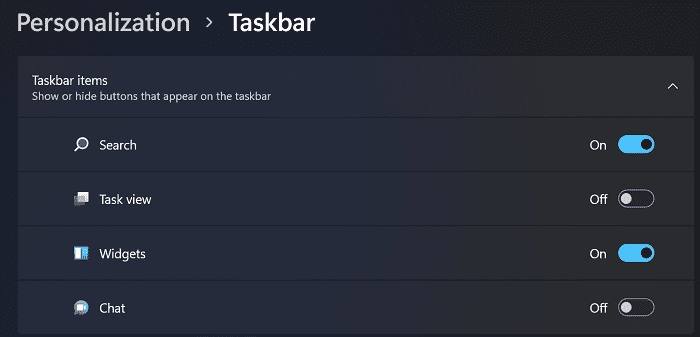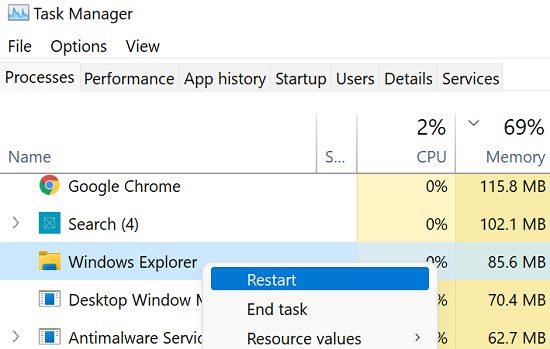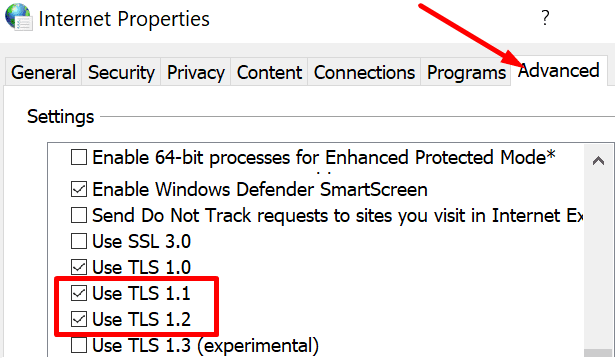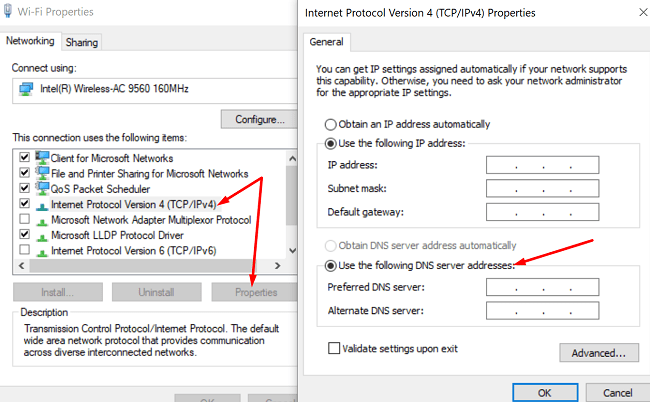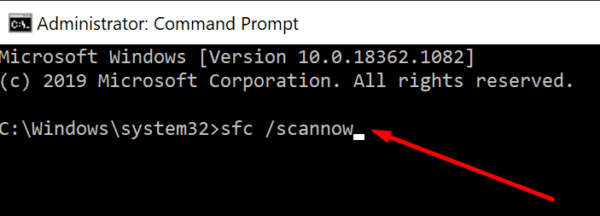Nëse nuk mund ta shihni miniaplikacionin e motit në shiritin e detyrave të Windows 11, nuk jeni i vetmi që e përjetoni këtë defekt. Shumë përdorues janë ankuar për të njëjtin problem. Riinstalimi i Paketës së Përvojës së Uebit mund ta zgjidhë përkohësisht problemin deri në nisjen tjetër. Le të shqyrtojmë se çfarë tjetër mund të bëni për të zgjidhur këtë problem.
Widget-i i motit nuk funksionon në Windows 11
Riinstaloni paketën e përvojës në ueb
Mënyra më e shpejtë për të rregulluar miniaplikacionin e motit është të riinstaloni paketën e përvojës në ueb. Megjithatë, mbani mend se do t'ju duhet të riinstaloni paketën herën tjetër që të nisni kompjuterin tuaj.
Nisni PowerShell me të drejtat e administratorit dhe ekzekutoni këtë komandë për të çinstaluar paketën e përvojës në ueb: Get-AppxPackage MicrosoftWindows.Client.WebExperience* | Remove-AppxPackage
Më pas, shkarkoni paketën e përvojës së uebit të Windows nga Microsoft.
Aktivizo miniaplikacionet e shiritit të detyrave
Nëse aplikacioni Weather Widget nuk shfaqet në shiritin tuaj të detyrave, shkoni te cilësimet e shiritit të detyrave dhe aktivizoni këtë opsion. Navigoni te "Cilësimet" , zgjidhni "Personalizimi" , lëvizni poshtë te Shiriti i detyrave dhe aktivizoni Widgets . Nëse opsioni është tashmë i aktivizuar, çaktivizoni atë, prisni 30 sekonda dhe riaktivizoni atë.
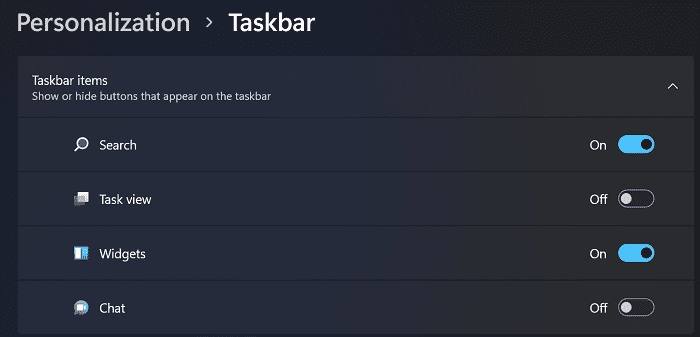
Rinisni Windows Explorer
Hapni Task Manager dhe gjeni Windows Explorer . Klikoni me të djathtën në proces dhe zgjidhni Rinisni . Kontrolloni nëse ky zgjidhje e shpejtë e zgjidh problemin.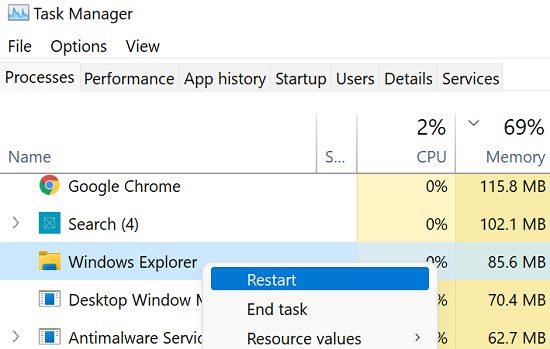
Kontrolloni lidhjen tuaj në rrjet
Sigurohuni që lidhja juaj e internetit të funksionojë siç duhet. Shkruani “ Opsionet e Internetit ” në shiritin e kërkimit të Windows dhe klikoni në skedën Advanced . Aktivizo SSL 3.0 , TLS 1.0 , TLS 1.1 , TLS 1.2 dhe TLS 1.3 dhe kontrollo nëse miniaplikacioni i motit është i disponueshëm tani.
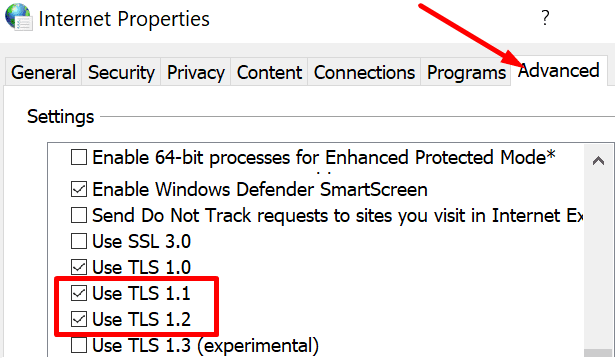
Nëse problemi vazhdon, ndryshoni cilësimet tuaja DNS.
- Shkoni te Cilësimet dhe zgjidhni Rrjeti dhe Interneti
- Klikoni në Cilësimet e avancuara të rrjetit
- Pastaj, klikoni me të djathtën në rrjetin tuaj aktual dhe zgjidhni Properties
- Shkoni te versioni 4 i Protokollit të Internetit (TCP/IPv4)
- Vendosni DNS-në tuaj të preferuar në 4.2.2.1 dhe DNS alternative në 4.2.2.2 .
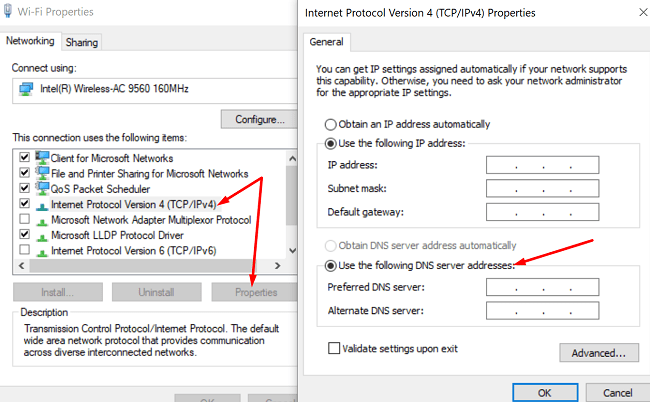
Për më tepër, përdorni një rrjet tjetër dhe kontrolloni nëse vëreni ndonjë ndryshim. Ju gjithashtu mund të shkëputni ruterin tuaj për të rivendosur lidhjen tuaj të rrjetit.
Ekzekutoni DISM dhe SFC për të rregulluar skedarët e sistemit të gabuar
Hapni Command Prompt me të drejtat e administratorit. Pastaj, ekzekutoni komandat e mëposhtme një nga një:
DISM.exe /Online /Cleanup-image /ScanhealthDISM.exe /Online /Cleanup-image /RestorehealthDISM.exe /Online /Cleanup-image /startcomponentcleanupsfc /scannow
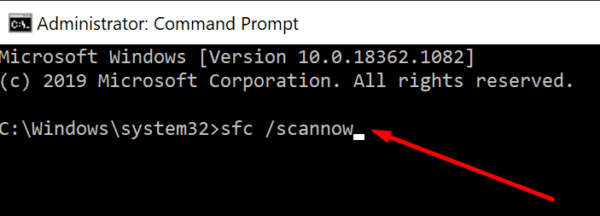
Pas skanimit dhe riparimit të skedarëve të sistemit, rinisni kompjuterin dhe kontrolloni nëse Widget-i i motit po funksionon siç duhet.
konkluzioni
Nëse miniaplikacioni i motit nuk funksionon në Windows 11, riinstaloni paketën e përvojës në ueb. Më pas, shkoni te cilësimet e shiritit të detyrave dhe riaktivizoni Widgets. Rinisni Windows Explorer, kontrolloni lidhjen tuaj të internetit dhe ekzekutoni DISM dhe SFC për të riparuar skedarët e sistemit të dëmtuar.
A keni arritur të zgjidhni problemin dhe të rivendosni funksionalitetin e Widget-it të motit? Cila zgjidhje funksionoi për ju? Na tregoni në komentet më poshtë.